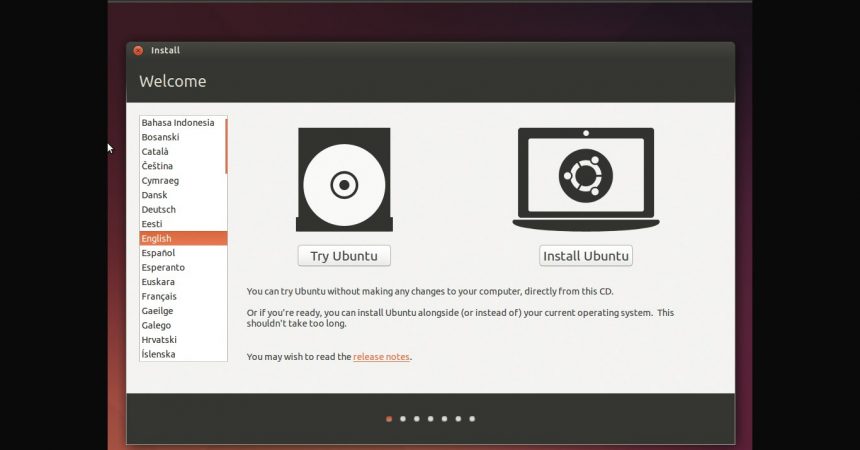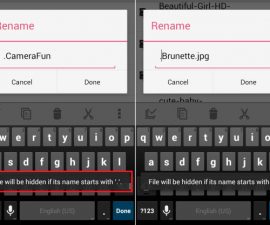Creați kernelul Android
Vă puteți crea propriul kernel pentru Android în 10 pași.
Android merge bine din cauza surselor deschise, a sistemelor bazate pe Linux. Datorită acestor sisteme deschise, este ușor să actualizați dispozitivul și, de asemenea, face dezvoltarea și licențele mai ieftine, în timp ce Google continuă să-și genereze venituri prin agenții de publicitate și prin magazinul său Google Play.
Modelul de afaceri al întregului sistem este destul de fascinant, precum și nucleul său de bază. Nucleul de bază este responsabil pentru legătura dintre software și hardware. Include driverele și modulul dispozitivului dvs. Puteți modifica compilarea modulelor pe distribuțiile Linux care sunt în întregime. Acest lucru crește viteza sistemului dvs.
Nucleele sunt ușor optimizate pentru fiecare dispozitiv. Cu toate acestea, există încă loc pentru mai multă optimizare. Unele exemple includ eliminarea modulului Bluetooth și adăugarea de elemente la kernel.
Pentru a construi nucleul, Ubuntu este adesea folosit. Aceasta este o distribuție Linux. Nu este nevoie de instalare. Tot ce aveți nevoie este un spațiu de stocare flash sau un CD, astfel încât să îl puteți porni de pe computer sau laptop.
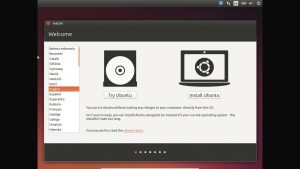
-
Accesați Ubuntu
Aveți nevoie de o versiune Ubuntu 12.04 sau o versiune ulterioară pentru a începe. Dacă nu îl aveți încă, puteți descărca cea mai recentă versiune de pe site-ul Ubuntu. După descărcare, salvați ISO pe un disc sau utilizați Unetbootin pentru a crea un stick USB bootabil.
-
Porniți în Ubuntu
Reporniți computerul cu discul sau stick-ul USB atașat la el. Deschideți meniul de pornire imediat ce computerul este pornit. Alegeți mediul de unde doriți să accesați Ubuntu. Vi se va cere să instalați Ubuntu sau să încercați, alegeți Încercați.
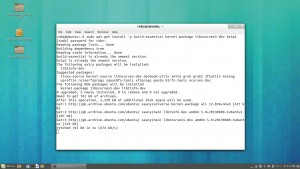
- Pregătiți Ubuntu pentru construcție
Aveți nevoie de niște software suplimentar instalat înainte de a utiliza Ubuntu. Apăsați sigla Ubuntu sau tasta Windows și căutați terminalul. Introduceți: $ sudo apt-get install build-essential kernel-package libnruses5-dev bzip2
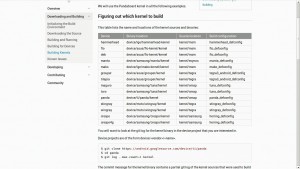
-
Obțineți sursa kernelului
Un anumit nucleu este atribuit fiecărui dispozitiv. Puteți găsi nucleul dispozitivului dvs. căutându-l online. Puteți găsi cele generale pe AOSP. Nuclee specifice pot fi găsite și pe HTC și Samsung. Descărcați codul sursă al nucleului potrivit pentru dvs. și stocați-l într-un folder nou.
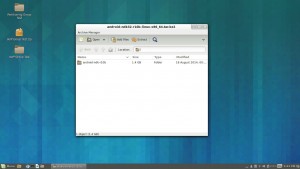
-
Descărcați NDK
Accesați site-ul Android NDK și descărcați versiunea Linux pe 32 sau 64 de biți. Stocați-l în același folder în care ați stocat codul sursă al nucleului. Extrageți acele fișiere precum și nucleul dacă nucleul este comprimat.
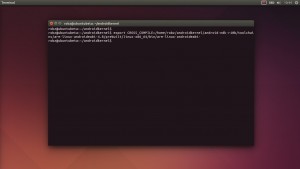
-
Pregătiți configurația
Reveniți la terminal și navigați la folderul kernel folosind cd. Utilizare:
$ export CROSS_COMPILE=[locația folderului]/androidkernel/android-ndk-r10b/toolchains/arm-linux-androideabi-4.6/prebuilt/linux-x86_64/bin/arm-linux-androideabi-
Găsiți fișierul defconfig unde se află codul dispozitivului dvs. Acesta poate fi găsit în sursa kernelului. Redenumiți acel fișier în maker.defconfig sau maker_defconfig.
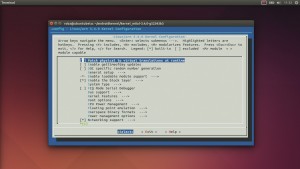
-
Accesați meniul Kernel
Reveniți la terminal și utilizați aceste comenzi:
face maker.config
Face menuconfig
De îndată ce introduceți a doua comandă, va fi afișat un meniu de configurare a nucleului. Aici puteți începe să faceți modificări.
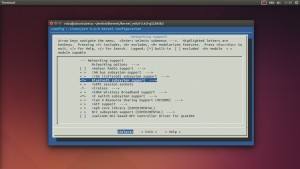
-
Configurați-vă kernelul
Asigurați-vă că știți deja ce să schimbați în meniu. Îndepărtarea aleatorie a modulelor poate fi riscantă pentru telefonul dvs. Este posibil ca telefonul să nu pornească sau, mai rău, să vă deterioreze permanent dispozitivul. Puteți găsi idei de la Google despre ce să schimbați.
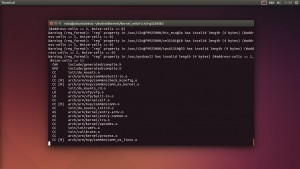
-
Creați un kernel nou
Dacă sunteți mulțumit de modificări, le puteți salva și începe să vă construiți noul kernel. Puteți folosi această comandă:
$ make –jX ARCH=braț
Înlocuiește X cu câte nuclee are procesorul dispozitivului tău.
-
Flash la telefon
Găsiți un zip de nucleu care poate fi interceptat pentru telefonul dvs. Copiați zImage din build în kernel. Acesta este modul în care puteți utiliza acum noul nucleu. De asemenea, puteți adăuga mai multe module pentru a vă personaliza telefonul așa cum doriți să funcționeze.
Distribuiți-vă experiența.
Accesați secțiunea de comentarii de mai jos și lăsați un comentariu.
EP
[embedyt] https://www.youtube.com/watch?v=PQQ4JQL31B4[/embedyt]